Realizar ediciones precisas con la rueda de selección en Final Cut Pro para el iPad
La rueda de selección aumenta la precisión al navegar por los clips y al colocar ítems en la línea de tiempo. Puedes usar la rueda de selección para:
Mover el cursor de reproducción: Desplázate fotograma a fotograma en el explorador o en la línea de tiempo para buscar el fotograma exacto que quieres usar para definir los puntos de inicio y fin, y realizar otras ediciones.
Desplazar los ítems seleccionados: Selecciona en la línea de tiempo los ítems que quieras, como puntos de edición, clips conectados y fotogramas clave, y desplázalos fotograma a fotograma para colocarlos con precisión.
Mostrar la rueda de selección
En Final Cut Pro para el iPad, abre un proyecto.
Toca
 en la barra de herramientas.
en la barra de herramientas.Para expandir la rueda de selección, toca
 en el lateral de la pantalla. (Por omisión, este botón aparece en el lado derecho de la línea de tiempo).
en el lateral de la pantalla. (Por omisión, este botón aparece en el lado derecho de la línea de tiempo).Por omisión, al arrastrar hacia el interior de la rueda de selección se traslada el cursor de reproducción. Para desplazar los ítems seleccionados, consulta Desplazar ítems usando la rueda de selección más abajo.

Para contraer la rueda de selección, toca ![]() .
.
Para ocultar la rueda de selección, toca ![]() en la barra de herramientas para que el botón deje de estar resaltado.
en la barra de herramientas para que el botón deje de estar resaltado.
Mover el cursor de reproducción con la rueda de selección
En Final Cut Pro para el iPad, abre un proyecto.
Realiza una de las siguientes operaciones:
Mover el cursor de reproducción en la línea de tiempo: Toca en la línea de tiempo y arrastra en la rueda de selección.
Mover el cursor de reproducción en la tira de fotogramas del explorador: Toca
 en la barra de herramientas, toca un clip de vídeo o de audio en el explorador para que su tira de fotogramas aparezca en la parte de abajo del explorador y arrastra en la rueda de selección.
en la barra de herramientas, toca un clip de vídeo o de audio en el explorador para que su tira de fotogramas aparezca en la parte de abajo del explorador y arrastra en la rueda de selección.Consejo: Si estás utilizando la rueda de selección con un clip del explorador, puedes seleccionar un intervalo en la tira de fotogramas del clip tocando
 para definir un punto de inicio y tocando
para definir un punto de inicio y tocando  para ajustar un punto de fin.
para ajustar un punto de fin.
Mientas arrastras, el visor muestra el fotograma que hay debajo del cursor de selección. Puedes arrastrar rápidamente para ojear los clips o arrastrar lentamente para localizar un fotograma concreto.
Desplazar ítems usando la rueda de selección
Puedes colocar con precisión los puntos de edición, los fotogramas clave y otros ítems en la línea de tiempo desplazándolos con la rueda de selección. Puedes ajustar los ítems de vídeo fotograma a fotograma y los fotogramas clave de audio a nivel de subfotograma.
Nota: Para desplazar clips completos en el argumento principal, activa el modo Posición.
En Final Cut Pro para el iPad, abre un proyecto.
En la línea de tiempo, toca el ítem que quieres desplazar para seleccionarlo.
Por ejemplo, puedes seleccionar los puntos inicial y final del clip, de los clips conectados, las transiciones y clips completos en el argumento principal (cuando estás en el modo Posición). También puedes seleccionar fotogramas clave en el editor de fotogramas clave. (Para desplazar fotogramas clave de audio, consulta Utilizar los fotogramas clave para cambiar el volumen a lo largo del tiempo.)
Toca
 junto a la rueda de selección y, a continuación, arrastra la rueda de selección para trasladar el ítem hacia delante o hacia atrás en la línea de tiempo.
junto a la rueda de selección y, a continuación, arrastra la rueda de selección para trasladar el ítem hacia delante o hacia atrás en la línea de tiempo.
También puedes usar la rueda de desplazamiento para desplazar el punto de edición entre dos clips. Consulta Realizar ediciones Roll.
Reposicionar la rueda de selección
Puedes trasladar la rueda de selección contraída a cualquier lugar de la derecha o la izquierda de la pantalla. Cuando abras la rueda de selección, aparecerá en esa ubicación.
En Final Cut Pro para el iPad, abre un proyecto.
Toca
 en la barra de herramientas para visualizar la rueda de selección.
en la barra de herramientas para visualizar la rueda de selección.Arrastra el tirador de la parte superior de la rueda de selección contraída para trasladarla a otra ubicación.
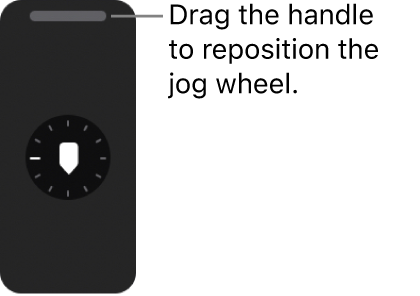
Cambiar la dirección de desplazamiento de la rueda de selección
Por omisión, la rueda de selección traslada el cursor de reproducción o desplaza hacia delante (más adelante en el tiempo) un ítem seleccionado cuando se gira la rueda de selección hacia la derecha. Este ajuste se puede cambiar para que el sentido sea hacia la izquierda.
En Final Cut Pro para el iPad, toca
 en la esquina superior izquierda de la pantalla Proyectos.
en la esquina superior izquierda de la pantalla Proyectos.Toca Ajustes.
Toca
 a la derecha de “Dirección de desplazamiento” y toca “Hacia la derecha” o “Hacia la izquierda”.
a la derecha de “Dirección de desplazamiento” y toca “Hacia la derecha” o “Hacia la izquierda”.